안녕하세요 오늘은 엑셀 매크로 만들기에 대해 알아보려고 합니다. 간단하지만 지속적으로 반복적으로 수행해야 하는 작업을 보다 효율적이고 빠르게 해결할 수 있는 기능입니다. 이름 그대로 단순히 반복하는 작업을 하나의 명령어로 만들어 하나하나 계산하거나 값을 찾지 않고도 버튼 혹은 단축키 하나만으로 결과값을 알아볼 수 있습니다. 어디 있어?
우선 우리는 평소에 보이지 않는 창문을 꺼내야 합니다. 왼쪽 위의 [파일]을 누르면, 엑셀이 온 되었을 때의 첫화면으로 돌아옵니다만, 거기서 왼쪽 아래의 [옵션]을 누릅니다.

평소에 사용하지 않는 기능이기 때문에 기본적으로는 숨겨져 있기 때문에 찾아서 꺼내줘야 합니다. 한 번 꺼내두면 다시 들어갈 일은 없기 때문에 걱정하지 않으셔도 됩니다.

표시된 옵션 창에서 왼쪽 [리본 사용자 지정]을 클릭하고, 2개의 오른쪽 사각형 아래 툼에 있는 [개발 도구]에 체크합니다. 이미 사용하기로 되어 있지만 보이지 않게 설정되어 있어서 보이도록 한 것입니다.

확인을 클릭하여 돌아오면 [보기] 옆에 평소에는 볼 수 없었던 [개발도구]가 보이는 것을 볼 수 있습니다. 이것을 누르면 그 밑에 Visual Basic, 매크로, 추가 기능 등의 새로운 기능을 활용할 수 있습니다. [개발 도구] 꺼내기[홈] – [옵션] – [리본 사용자 지정] – [개발 도구] 체크

확인을 클릭하여 돌아오면 [보기] 옆에 평소에는 볼 수 없었던 [개발도구]가 보이는 것을 볼 수 있습니다. 이것을 누르면 그 밑에 Visual Basic, 매크로, 추가 기능 등의 새로운 기능을 활용할 수 있습니다. [개발 도구] 꺼내기[홈] – [옵션] – [리본 사용자 지정] – [개발 도구] 체크

‘기록’을 눌러 시작한다.

그럼 이제 엑셀 매크로 만들기로 할 수 있는 간단한 몇 가지 작업을 해 봅시다. 방법은 [매크로 기록] 를 클릭하여 시작합니다.

그러면 이렇게 ‘기록’ 창이 나옵니다. 앞으로 이 저장한 기능을 부르는 ‘이름’을 정하고 어떤 키를 누르면 실행시킬지 ‘단축키’와 저장할 위치를 지정할 수 있습니다. 「단발키」는 가능하면 소문자 추천
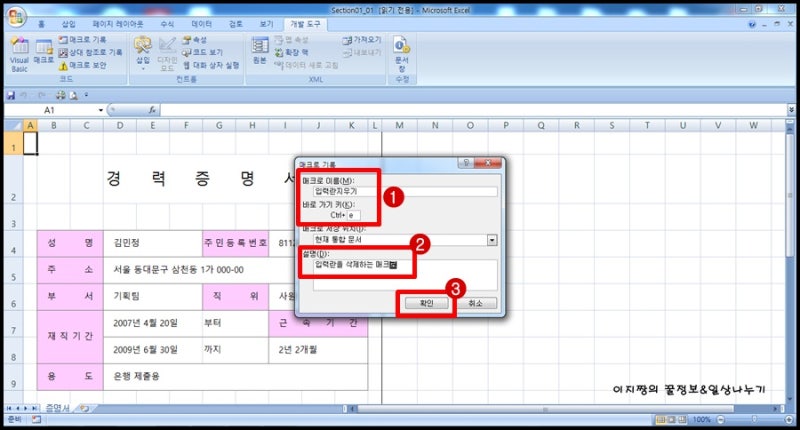
기록을 할 때 실행할 단축키를 지정할 때 Ctrl+□를 채우는데 이때 소문자는 그대로 입력하면 되는데 대문자는 Shift를 다시 눌러야 하기 때문에 가능하면 소문자가 좋습니다.엑셀 매크로 작성을 활용하면 여러 셀에 계속 입력하는 여러 서식을 한 번에 저장하여 적용시킬 수 있게 됩니다. 순서대로 [매크로 기록] – [이름 등 지정] – [목적의 작업 실행] – [기록 중지]의 순서로 진행되는데 여기서 우리는 주의해야 할 사항이 있습니다.여기서 실수는?여기서 실수는?계속해서 A1셀로 이동중어떤 셀에서 실행하든 처음 입력된 것이 ‘A1으로 이동’이었기 때문에 A1으로 이동 후 모든 서식을 적용합니다. 그래서 다른 셀에 입력하려고 해도 계속 이동만 하는 겁니다. 조심해야 할 사항입니다.그 다음에 [개발도구]에서 왼쪽에서 두 번째에 있는 매크로를 클릭하면 지금까지 만든 것을 모두 볼 수 있습니다. 이를 활용하여 실행하거나 편집 또는 삭제할 수 있습니다.편집은 VBA로 한다여기서 [편집]을 누르면 Visual Basic for Applications라고 하는 VBA로 이동을 하는데 한 줄씩 코딩을 하는 것과 같아서 기억하기가 상당히 어렵습니다.또 하나의 팁으로 단축키 이외에 따로 실행을 시키는 방법은 [개발도구] – [삽입] – 양식 컨트롤의 [버튼]을 추가를 하는 것인데 Ctrl+□과는 다르게 처음부터 버튼을 따로 만드는 방법입니다.버튼을 선택하여 드래그하고 원하는 크기의 버튼을 작성하면 원하는 매크로를 선택하여 연결할 수 있습니다. 그리고 셀을 선택한 후 버튼을 누르면 해당 기능이 적용되는 것입니다.이렇게 버튼을 탭해서 기능을 연결할 수 있고 버튼 이외에도 원하는 그림으로도 버튼을 만들 수 있기 때문에 더 예쁘게 엑셀 매크로 만들기를 사용해 볼 수 있습니다. 저장이 안 돼?마지막으로 정말 중요한 내용입니다. 원래 엑셀 매크로를 만들면 공식 지원하는 기능이 아니라 직접 만든 기능이기 때문에 정상적으로 저장이 되지 않습니다.저장을 하려니 ‘제외 통합문서로’ 저장을 하다니 기껏 만든 기능이 없어지게 됐습니다. 이 경우 문서 형식을 “매크로 사용 파일 형식”으로 지정하여 저장하면 해결됩니다.파일을 저장할 때 파일 형식의 목록 중 [Excel 통합문서]가 아닌 [Excel 매크로 사용 통합문서]로 지정하여 저장하면 다음 번에 파일을 열었을 때도 만든 매크로도 함께 읽힙니다. 지금까지 엑셀 매크로 만들기와 간단한 적용, 그리고 마지막 저장까지 살펴보았습니다.


![[리드 101 광교] 4차 산업혁명? 우리 아이가 살아가야 할 세계에서의 영어는!? [리드 101 광교] 4차 산업혁명? 우리 아이가 살아가야 할 세계에서의 영어는!?](https://ki.saegil.kr/wp-content/plugins/contextual-related-posts/default.png)